Initialiser un disque nouvellement ajouté
Lorsqu'un nouveau disque dur virtuel vierge est ajouté à la configuration de la machine virtuelle, il est invisible pour le système d'exploitation installé dans la machine virtuelle jusqu'au moment de son initialisation.
Initialisation du nouveau disque dur virtuel dans Windows
Pour initialiser un nouveau disque dur dans Windows 11, vous devez procéder comme suit :
Ouvrez le menu Démarrer en cliquant sur le logo Windows, puis choisissez Paramètres.
Dans la partie gauche, sélectionnez Système et fait défiler l'affichage jusqu'à l'option de menu Stockage.
Dans Gestion du stockage, développez le sous-menu des paramètres Stockage avancé, puis sélectionnez Disques et volumes.
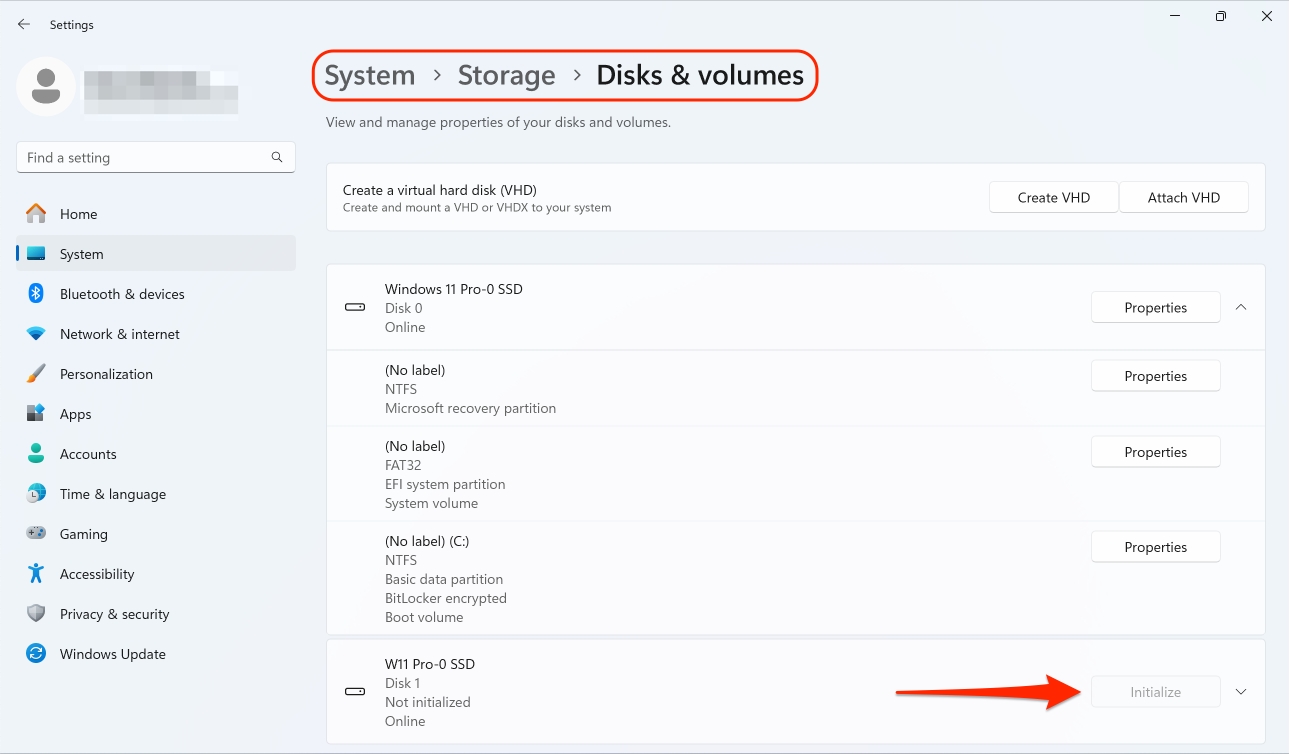
Recherchez dans la liste le nouveau disque dur virtuel et cliquez sur Initialiser.
Dans les anciennes versions de Windows, vous pouvez initialiser un nouveau disque en localisant l'utilitaire Gestion des disques dans le Panneau de configuration, en lançant l'assistant Initialiser et convertir le disque et en créant ensuite un nouveau volume sur ce disque.
Initialisation du nouveau disque dur virtuel dans Linux
Lorsque vous initialisez un nouveau disque dur virtuel dans un système d'exploitation client Linux, vous devez attribuer l'espace de ce disque dur virtuel à un nouveau volume et ensuite monter ce volume dans le système d'exploitation client.
Connectez un nouveau disque externe ou ajoutez un disque virtuel à la machine virtuelle Linux, puis effectuez les opérations suivantes :
Lancez l'utilitaire Disques en cliquant sur l'icône Afficher les applications, en bas à gauche de l'écran, puis saisissez « disques » dans la barre de recherche.

Dans la fenêtre de l'utilitaire Disques, sélectionnez dans l'encadré de gauche le disque que vous venez d'ajouter.
En haut à droite dans la fenêtre de l'utilitaire Disques, sélectionnez le menu représenté par trois points alignés à la verticale, puis choisissez l'option Formater le disque.

Conservez les options par défaut et cliquez sur Formater.
Pour confirmer votre choix, cliquez sur le bouton rouge Formater et saisissez votre mot de passe si vous y êtes invité.
Maintenant que le disque est initialisé, partitionnez-le en procédant comme suit :
Sous la zone de mappage du volume, cliquez sur le bouton (+).
Dans la boîte de dialogue qui s'affiche, sélectionnez la taille de la partition et cliquez sur Suivant.
Dans la boîte de dialogue suivante, saisissez le nom du volume, choisissez l'un des systèmes de fichiers suggérés, puis cliquez sur Créer.

Une fois l'opération terminée, cliquez sur le bouton de lecture (représenté par un triangle) pour monter la nouvelle partition et y accéder depuis votre machine Linux.

Last updated
Was this helpful?